Configureer optie 125 op een server om automatische image-updates van Dynamic Host Configuration Protocol (DHCP) op een Switch toe te staan
Doel
Scenario:
Het beheren van meerdere of gestapelde switches in het netwerk kan een grote uitdaging zijn om te onderhouden, met name als u een nieuwe switch aan het netwerk moet toevoegen, nieuwe configuratie-instellingen moet toepassen of elke switch moet bijwerken naar zijn nieuwste image-versie. Je zou een manier willen vinden om de switches in staat te stellen automatisch hun eigen afbeeldingen bij te werken.
Als u de functies Dynamic Host Configuration Protocol (DHCP) Auto Configuration en Auto Image Update hebt ingeschakeld en geconfigureerd om de firmware en configuraties automatisch bij te werken op een switch die is verbonden met een server die fungeert als DHCP-server. Na het configureren van DHCP-gebaseerde automatische update, heeft de switch echter niet de laatste afbeelding gedownload en toegepast.
Oplossing:
Het inschakelen van de DHCP-upgrade-functies om zowel een nieuwe afbeelding als een nieuw configuratiebestand naar een of meer switches in het netwerk te downloaden, is zeer nuttig om ervoor te zorgen dat elke nieuwe switch die aan het netwerk wordt toegevoegd, dezelfde afbeelding en configuratie ontvangt. Deze functies werken alleen goed als de DHCP-server is geconfigureerd om het IP-adres van de host dynamisch toe te wijzen. Standaard is de switch ingeschakeld als DHCP-client wanneer de functie Auto Configuration ingeschakeld is. Als Image Auto Update is ingeschakeld, wordt de flash-afbeelding gedownload en bijgewerkt. Als de nieuwe configuratie wordt gedownload naar een switch die al een configuratie heeft, wordt de gedownloade configuratie toegevoegd aan het configuratiebestand dat op de switch is opgeslagen.
Het automatisch downloaden van de afbeelding gebeurt met behulp van een indirect beeldbestand. Het indirecte beeldbestand is een tekstbestand dat het pad naar het eigenlijke beeldbestand bevat dat op een TFTP- of SCP-server is geüpload. Om de indirecte naam van het beeldbestand te leveren, moet Optie 125 met de volgende parameters op de DHCP-server worden geconfigureerd:
- ondernemingsnummer (4 octetten) — Hex (0000.0009)
- suboptie-code (1 octet) — Hex (05)
- Bestandsnaam die naar de indirecte afbeelding verwijst (ASCII naar Hex)
Dit artikel bevat informatie over de manier waarop u Optie 125 op de server kunt configureren om DHCP-adressen correct door te geven en automatische image update aan de switch te laten werken.
Opmerking: voordat u verdergaat, kunt u controleren of u de DHCP Image Upgrade Settings op uw switch correct hebt geconfigureerd. Klik hier voor de stapsgewijze instructies.
Toepasselijke apparaten
- SX200 Series
- Sx250 Series
- Sx300 Series
- Sx350 Series
- SG350X Series
- Sx500 Series
- Sx550X Series
Optie 125 configureren
Optie 125 toevoegen aan uw server
Belangrijk: Zorg dat er een actieve DHCP-server actief is in uw Linux of Windows server.
Opmerking: in dit scenario wordt Windows Server 2012 R2 gebruikt.
Stap 1. Klik op Start > Server Manager.
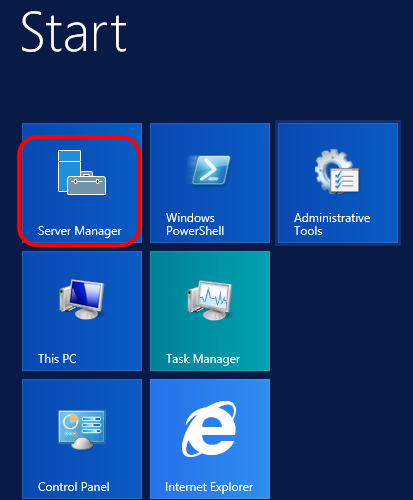
Stap 2. Klik met de rechtermuisknop op de servernaam en vervolgens op DHCP Manager.
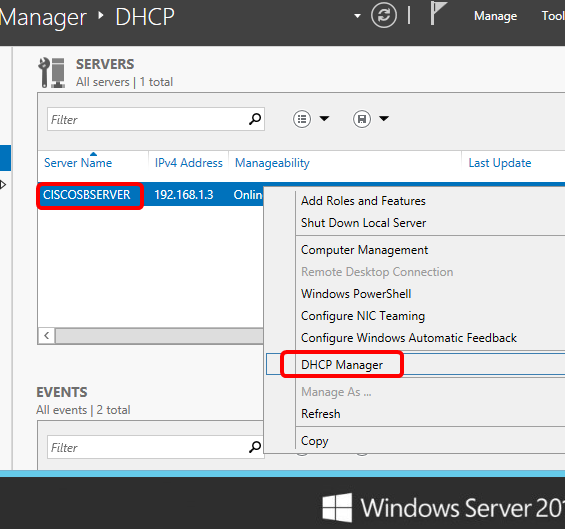
Opmerking: in dit voorbeeld is CISCOSBSERVER de servernaam.
Stap 3. Klik op de knop samenvouwen van de servernaam en klik vervolgens op de knop samenvouwen van IPv4 om de beschikbare opties weer te geven.
Opmerking: Optie 125 werkt alleen aan IPv4-adressering. Als u de instellingen voor de upgrade van DHCP Auto Image wilt configureren binnen het IPv6-adresbereik, moet u in plaats daarvan Optie 60 configureren.
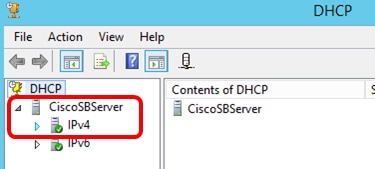
Stap 4. Klik met de rechtermuisknop op IPv4 en klik vervolgens op Voorgedefinieerde opties instellen.
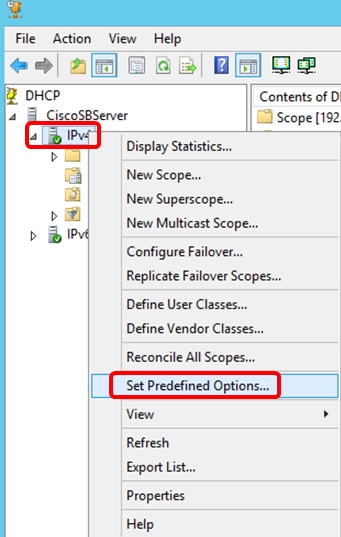
Stap 5. Klik op DHCP-standaardopties in de vervolgkeuzelijst Optie.
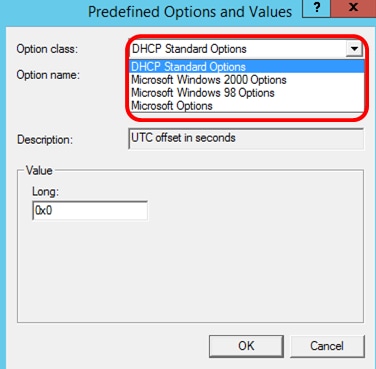
Stap 6. Blader naar beneden in de vervolgkeuzelijst Optienaam om te zoeken naar de optie die begint met 125.
Opmerking: Optie 125 is standaard niet beschikbaar. Als u Optie 125 vooraf hebt ingesteld, kunt u overslaan om Optie 125-instellingen met Netsh te configureren.
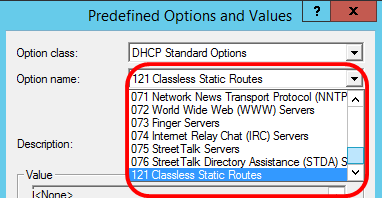
Stap 7. Als u hebt gecontroleerd dat optie 125 niet in de lijst staat, klikt u op Toevoegen.

Stap 8. Voer in het veld Naam de optienaam in.
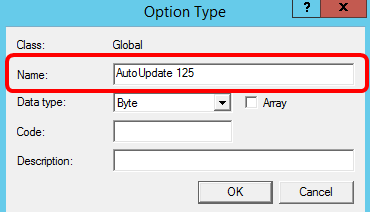
Opmerking: in dit voorbeeld wordt AutoUpdate 125 gebruikt.
Stap 9. Klik op Ingesloten in de vervolgkeuzelijst Gegevenstype.
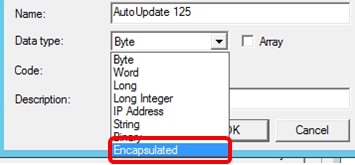
Stap 10. Voer 125 in in het veld Code. Deze code verwijst naar de Optie-nummerindicator die aan het begin van de Optie-naam staat, zoals in stap 6 wordt weergegeven.
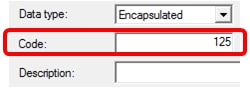
Opmerking: deze code wordt gebruikt om de optie 125 te maken.
Stap 11. Voer de optiebeschrijving in het veld Description in en klik vervolgens op OK.
N.B.: Optie 125 van Cisco SMB Switch wordt als voorbeeld gebruikt.
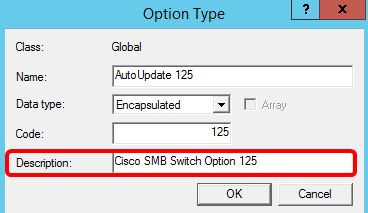
Stap 12. Klik op OK in het venster Voorgedefinieerde opties en waarden.
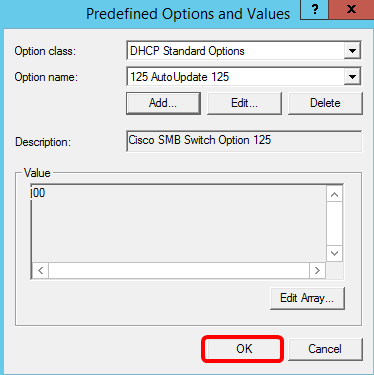
Stap 13. (Optioneel) Kies Opties > Opties configureren onder de IP-versie die u hebt geconfigureerd om de zojuist toegevoegde optie te verifiëren.
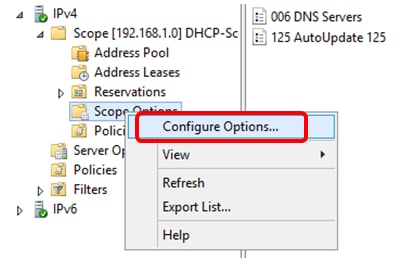
Optie 125 moet nu in de lijst van opties voor het toepassingsgebied worden vermeld.
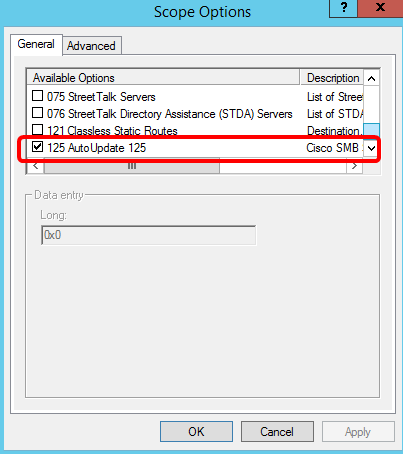
Optie 125-instellingen configureren via Netsh
De voorgestelde configuratiemethode gebruikt hier netsh voor het configureren van optie 125. Dit zal u toestaan om verscheidene netsh DHCP-opdrachten uit te voeren in de opdrachtprompt om de netwerkconfiguratie-instellingen te wijzigen.
Stap 1. Klik op Start en voer vervolgens cmd in het zoekvak in.
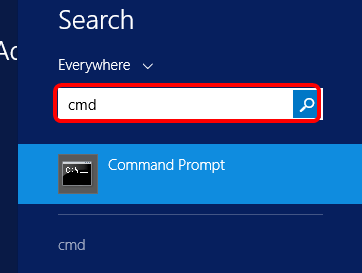
Stap 2. Zodra het opdrachtprompt-logo verschijnt, klikt u op starten.
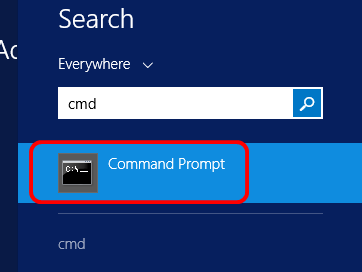
Stap 3. Wijzig uw huidige map in Drive C:\ door het volgende in te voeren:

Opmerking: in dit voorbeeld is C:\Users\Administrator de huidige directory. Dit kan variëren afhankelijk van de gebruikersnaam en de directory op de computer.
Stap 4. Toegang tot het hulpprogramma van de netsh-opdrachtregel door het volgende in te voeren:

Stap 5. Verandering in de DHCP-context door het volgende in te voeren:

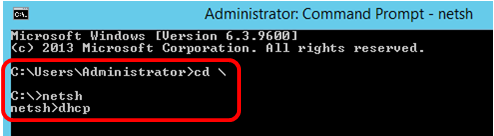
Stap 6. Verschuiving van DHCP-context naar de server door het volgende in te voeren:

Stap 7. Voer het bereik van de opdracht en het IP-adres in om van de servercontext naar het opgegeven adres van het DHCP-bereik te verplaatsen en druk vervolgens op Enter. De prompt moet aangeven dat de huidige context van het bereik is gewijzigd.

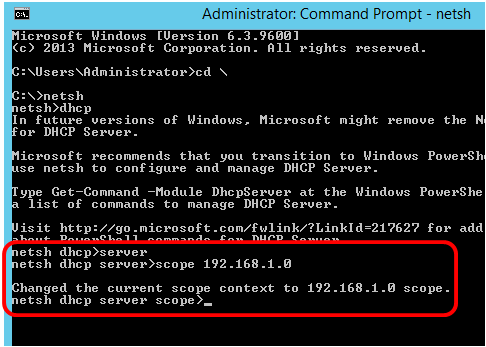
Opmerking: In dit voorbeeld is 192.168.1.0 gebruikt.
Stap 8. Voer de optionvalue 125 ENCAPSULATED van de opdrachtset en de code Option 125 in. Na het indrukken van ENTER op uw toetsenbord, zou de onderstaande prompt moeten weergeven dat de opdracht met succes is voltooid.

Opmerking: in dit voorbeeld is 000000090805066161e2747874 het gebruikte codenummer.
Optie 125 Codeinterpretatie:
- 00-00-00-09 — Enterprise Number (Cisco-waarde)
- 08 — Optie 125 gegevenslens
- 05 — Code suboptie
- 06 — Lengte suboptie
- 61-61-2E-74-78-74 — Gegevens suboptie ( aa.txt - ASCII naar HEX conversie)
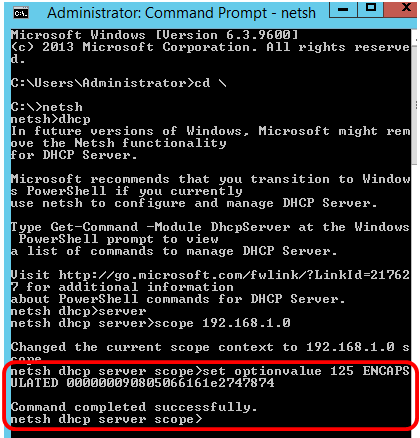
U had nu de instellingen voor Optie 125 via netsh moeten configureren.
Controleer optie 125 in DHCP-server
Stap 1. Klik op Start > Server Manager.
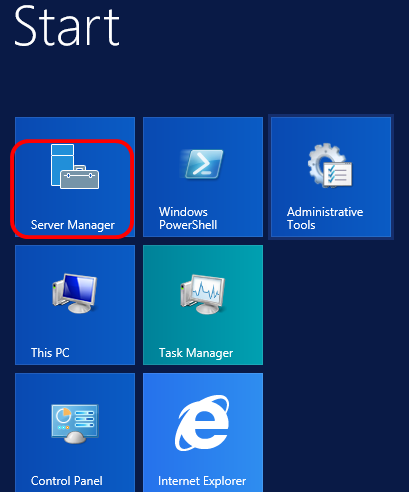
Stap 2. Klik met de rechtermuisknop op de servernaam en vervolgens op DHCP Manager.
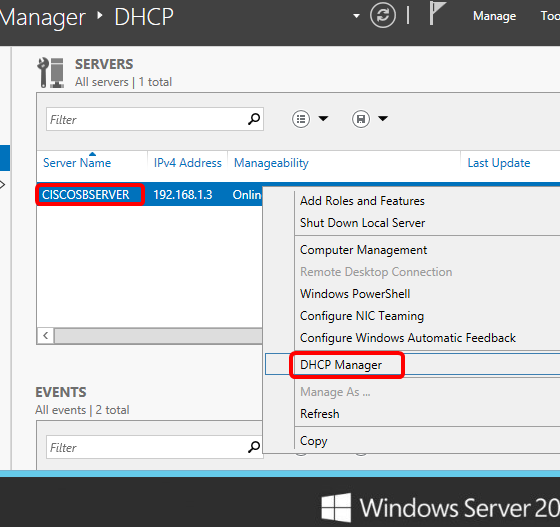
Opmerking: in dit voorbeeld is CISCOSBSERVER de servernaam.
Stap 3. Klik op de knop Invouwen van de servernaam om de beschikbare IP-versies weer te geven.
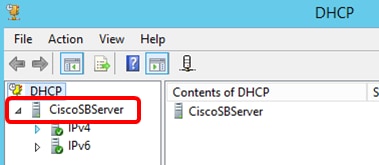
Stap 4. Klik op de knop Invouwen van de IP-versie en klik vervolgens op Bereikopties.
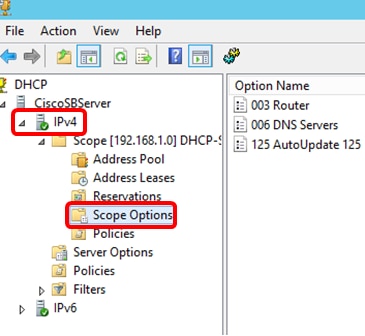
N.B.: In dit voorbeeld is IPv4 geselecteerd.
Stap 5. Klik met de rechtermuisknop op de ingestelde optie 125 en klik vervolgens op Eigenschappen.
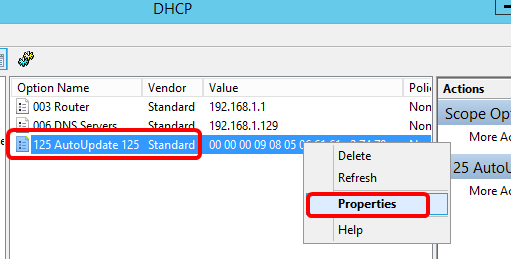
De ingestelde pagina Optie 125 Scope Options moet de Data-, Binaire- en ASCII-codes in het gebied Data entry weergeven.
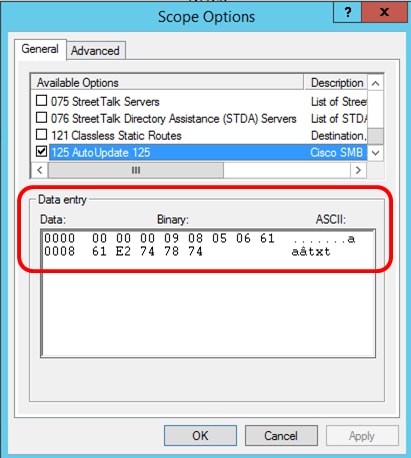
Optie 125 is nu met succes geconfigureerd op uw Windows-server.
Revisiegeschiedenis
| Revisie | Publicatiedatum | Opmerkingen |
|---|---|---|
1.0 |
13-Dec-2018 |
Eerste vrijgave |
 Feedback
Feedback